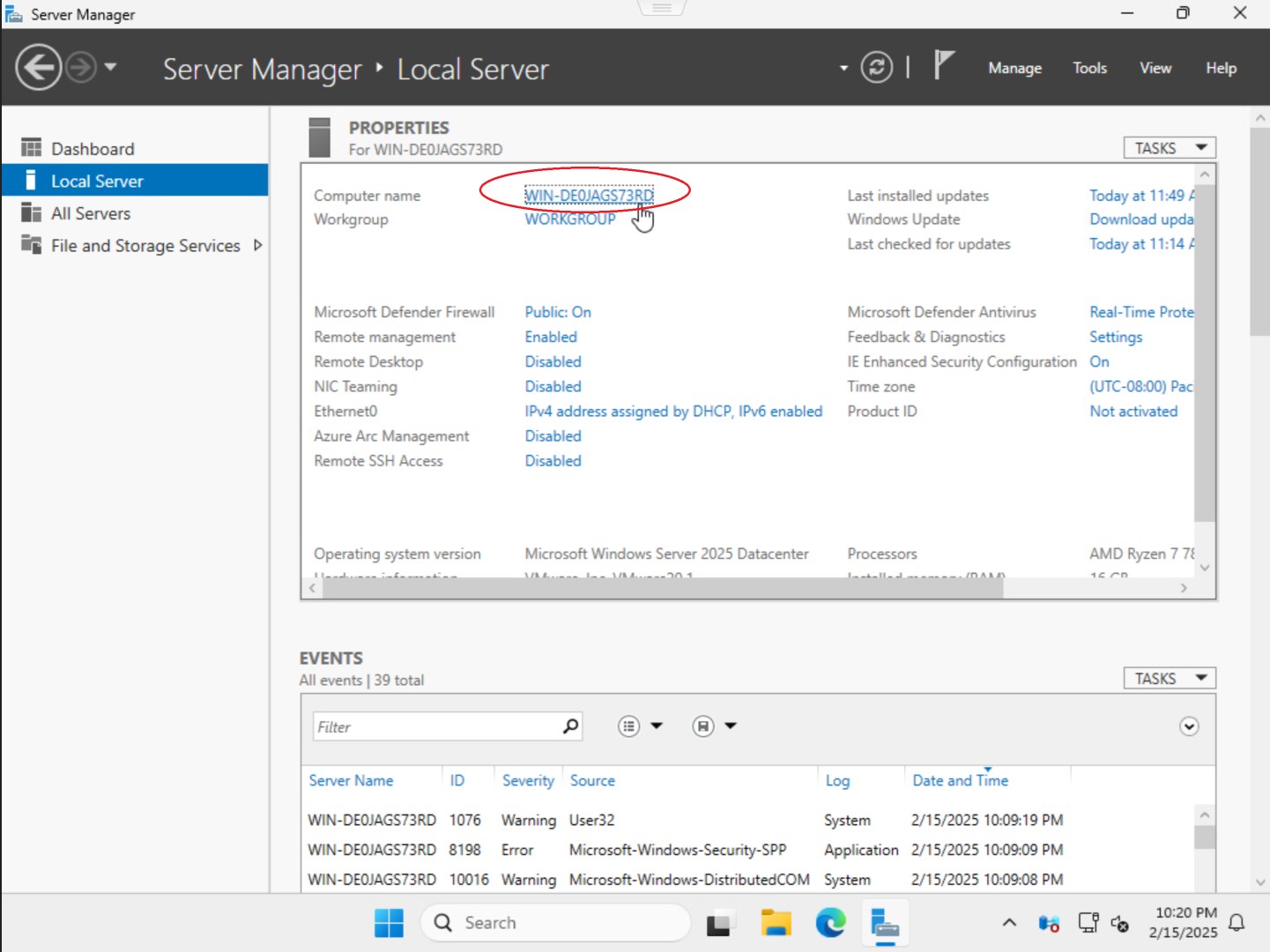RDP-Zugriff per GPO für Windows-Clients einrichten
In einer Windows-Server-Umgebung ist das Remote Desktop Protocol (RDP) aus Sicherheitsgründen standardmäßig deaktiviert. Um RDP-Zugriff für Mitarbeitende mit Windows-Clients zu ermöglichen, müssen die entsprechenden Einstellungen per Gruppenrichtlinie (GPO) in Active Directory (AD) konfiguriert werden.
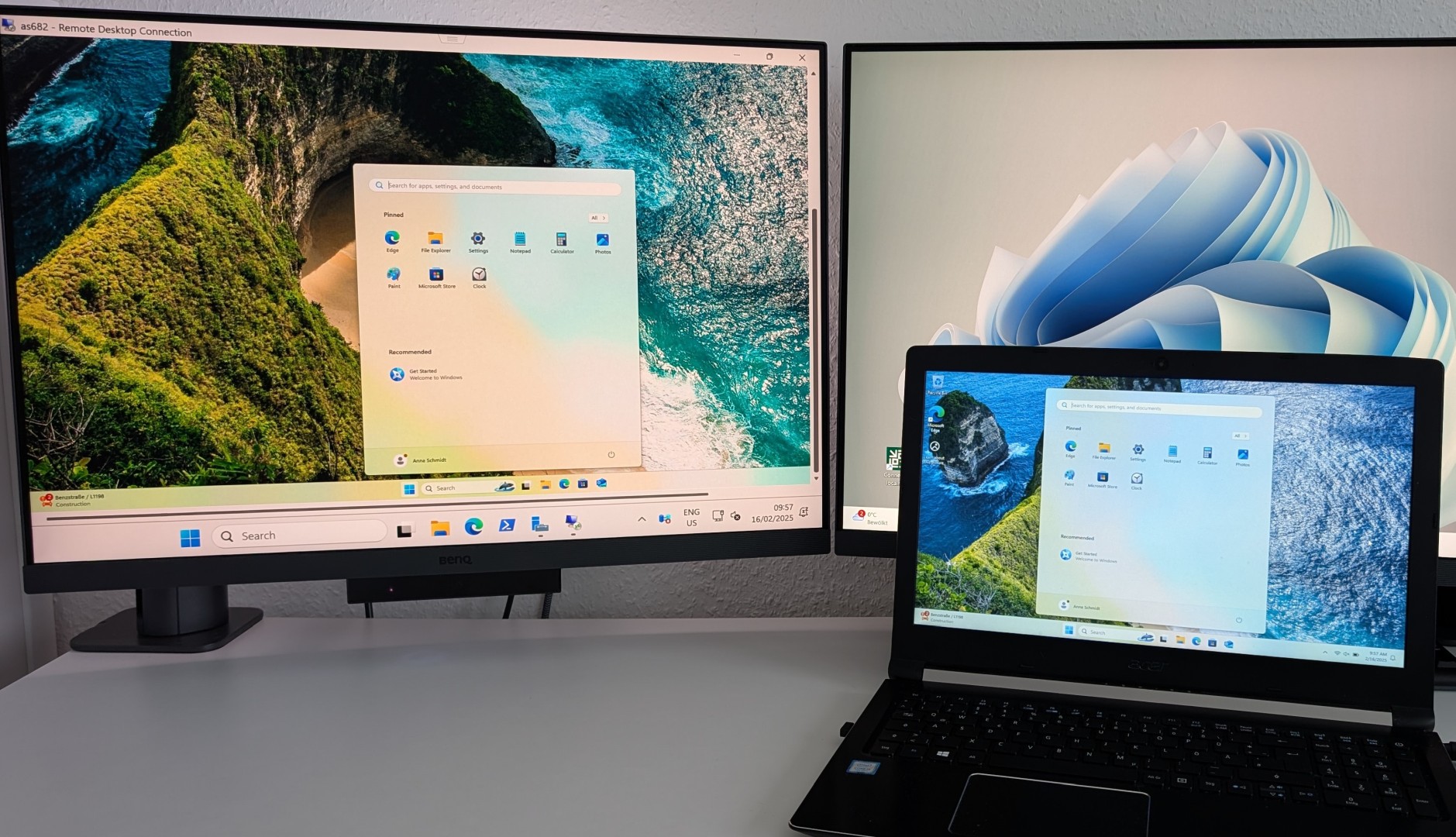
Active Directory-Benutzer und -Computer öffnen
Öffne den Server-Manager, klicke auf Tools und wähle Active Directory-Benutzer und -Computer aus.
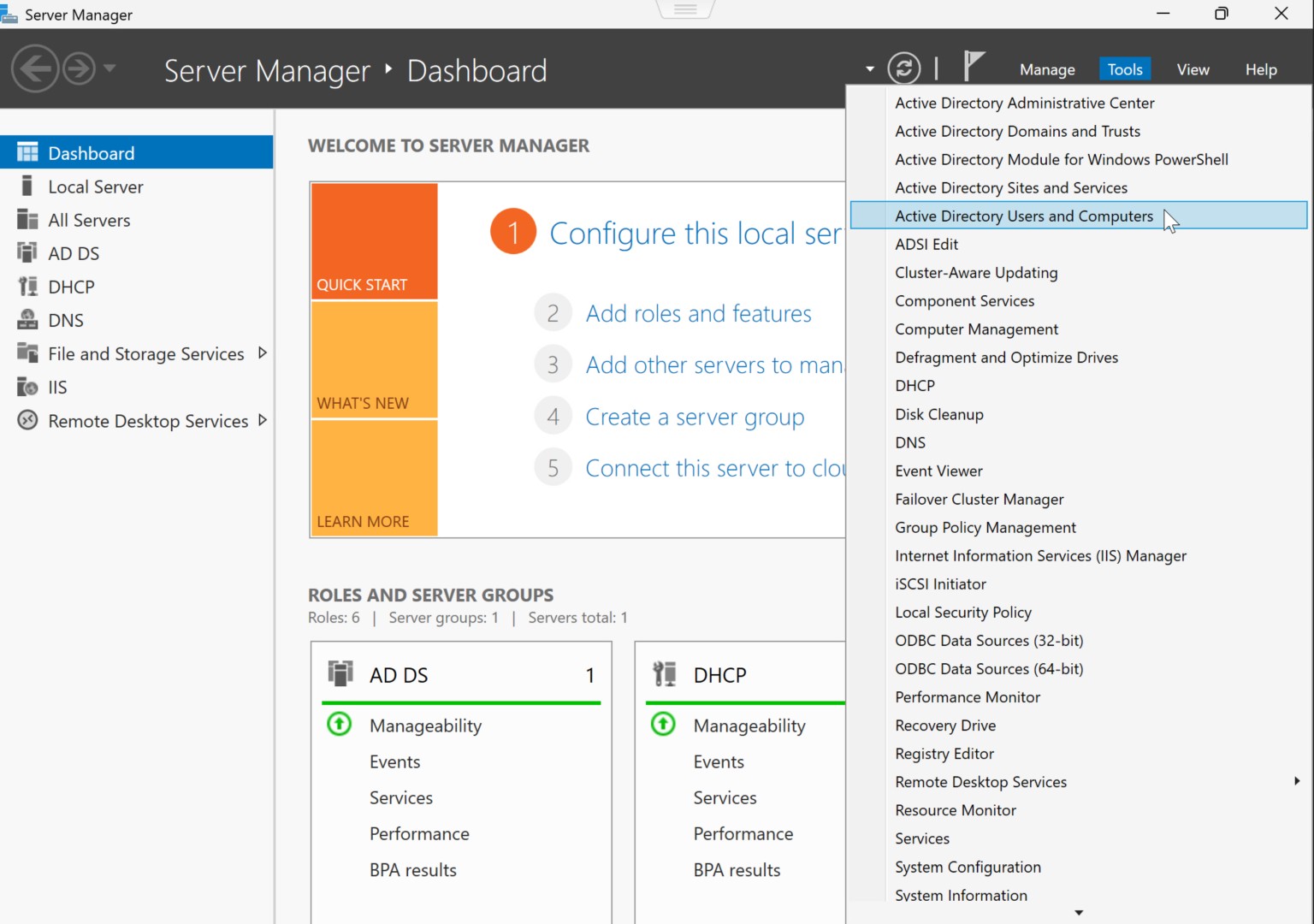
Benutzer und Computer organisieren
Navigiere durch deine Domänenstruktur und überprüfe die Organisationseinheiten (OUs) für Computer und Benutzer.
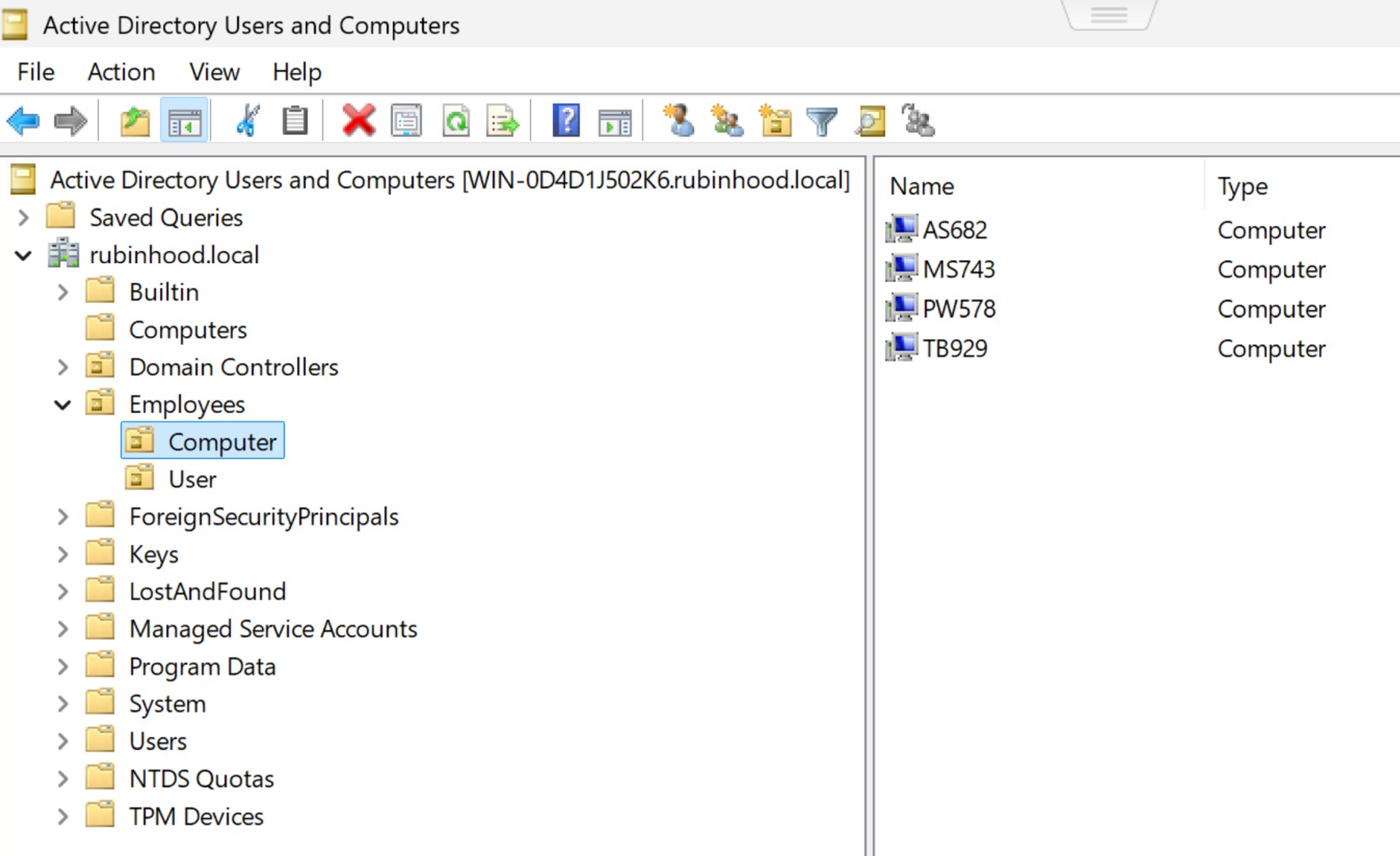
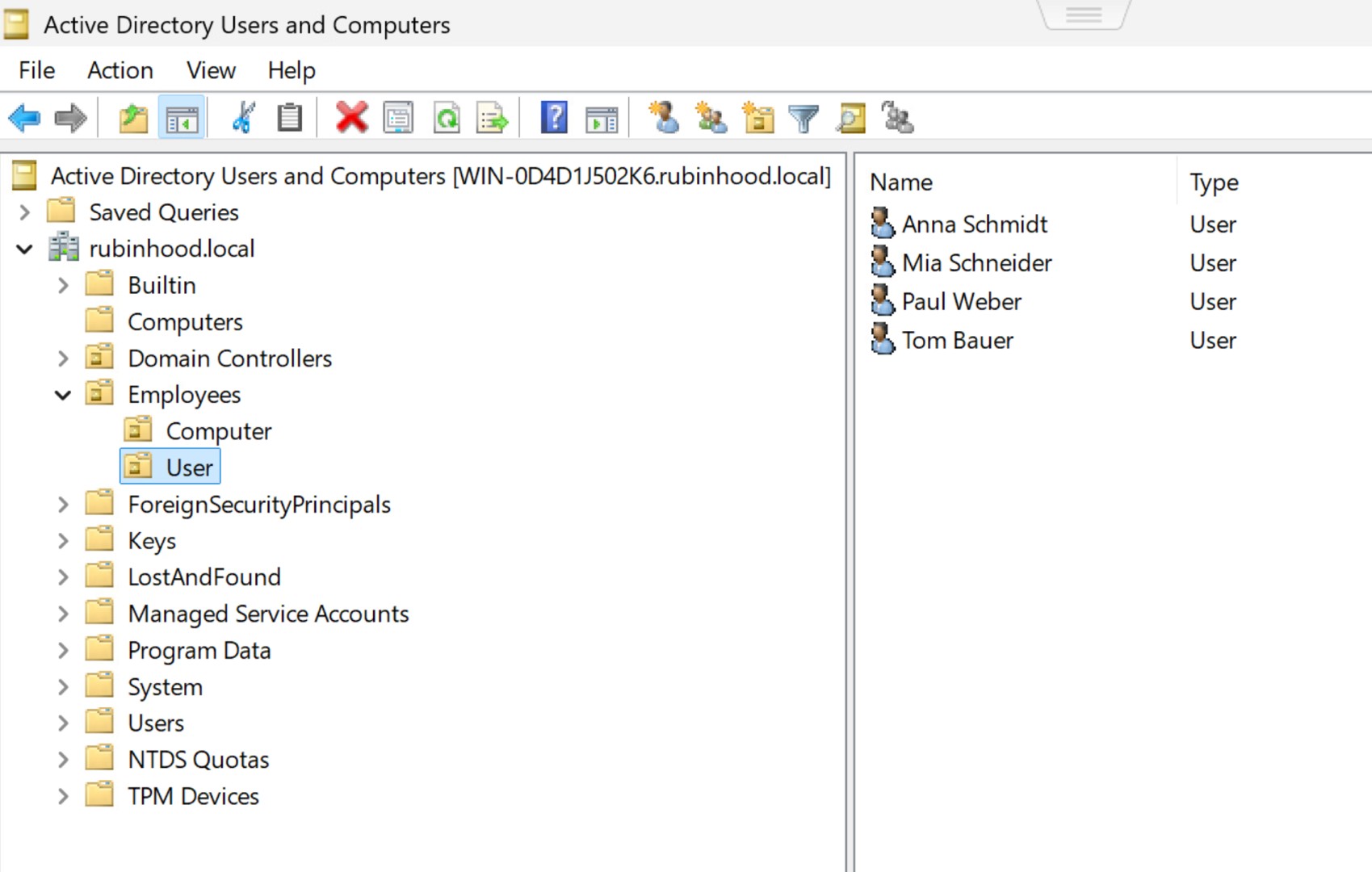
Benutzer zur Sicherheitsgruppe hinzufügen
Erstelle oder verwalte eine Gruppe für Remote-Desktop-Benutzer und füge die benötigten Benutzer hinzu.
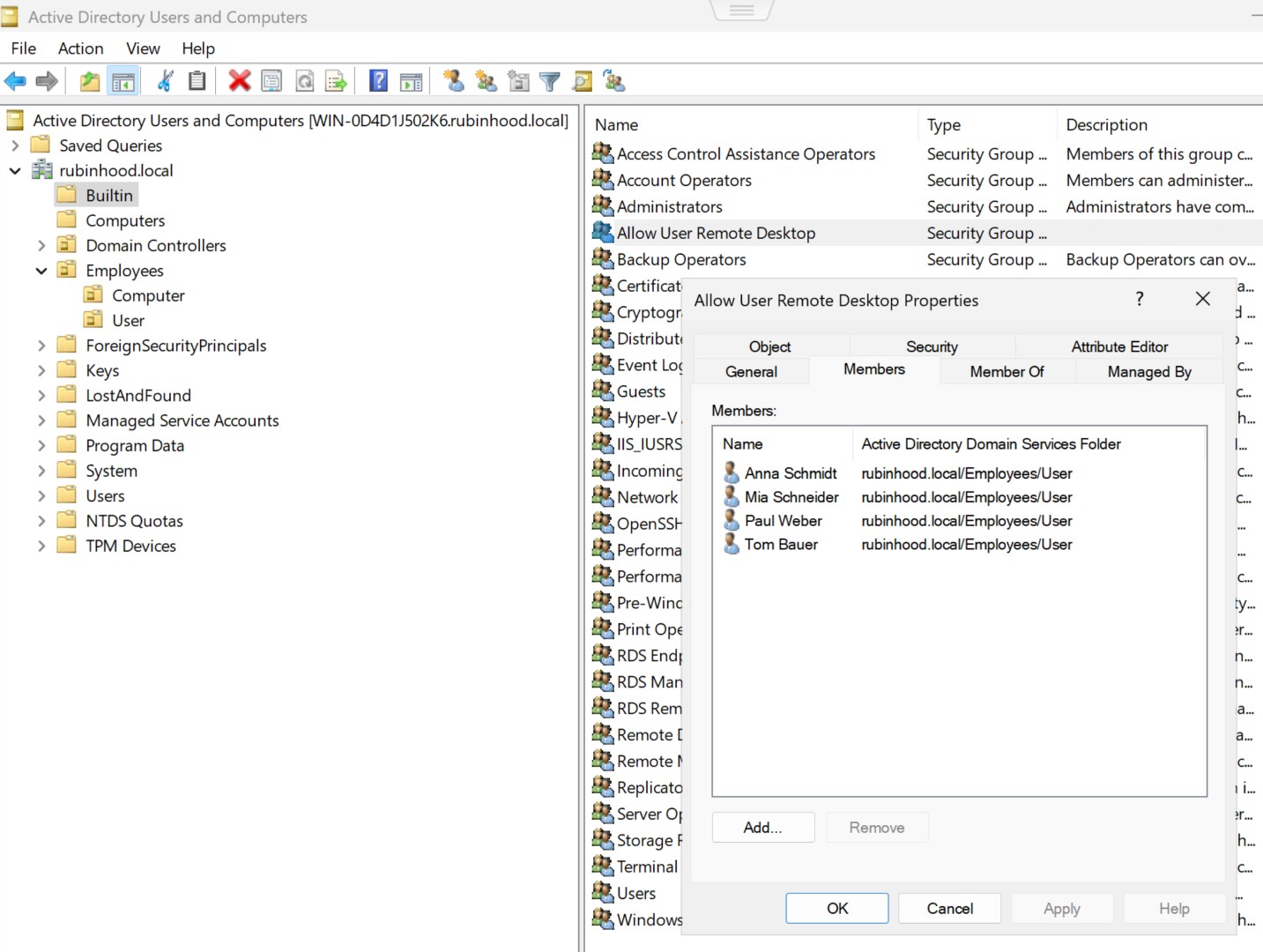
Gruppenrichtlinienverwaltung öffnen
Im Server-Manager unter Tools die Gruppenrichtlinienverwaltung auswählen.
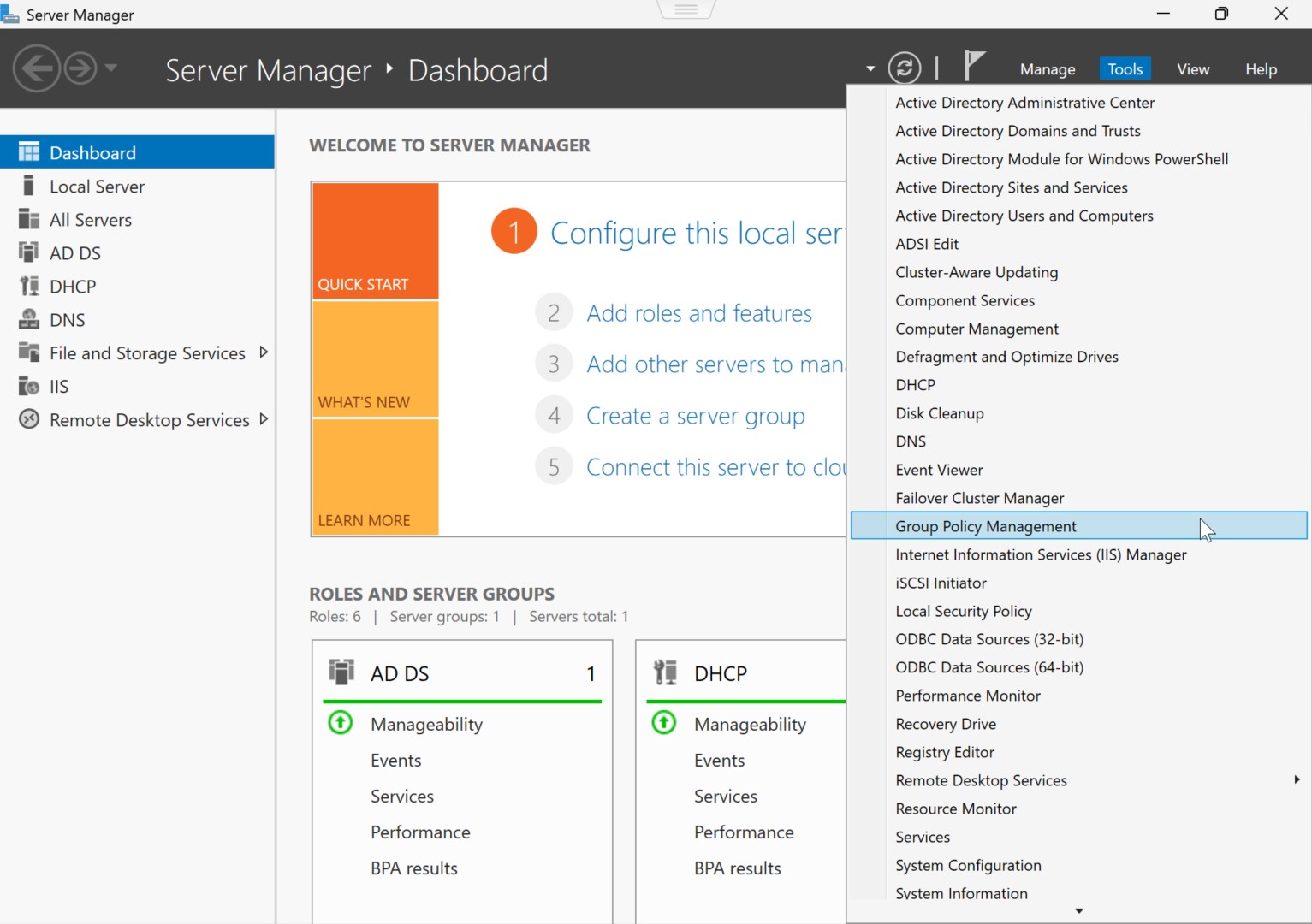
Neue Gruppenrichtlinie erstellen
Erstelle eine neue GPO mit dem Namen Allow User Remote Desktop und verknüpfe sie mit der gewünschten OU.
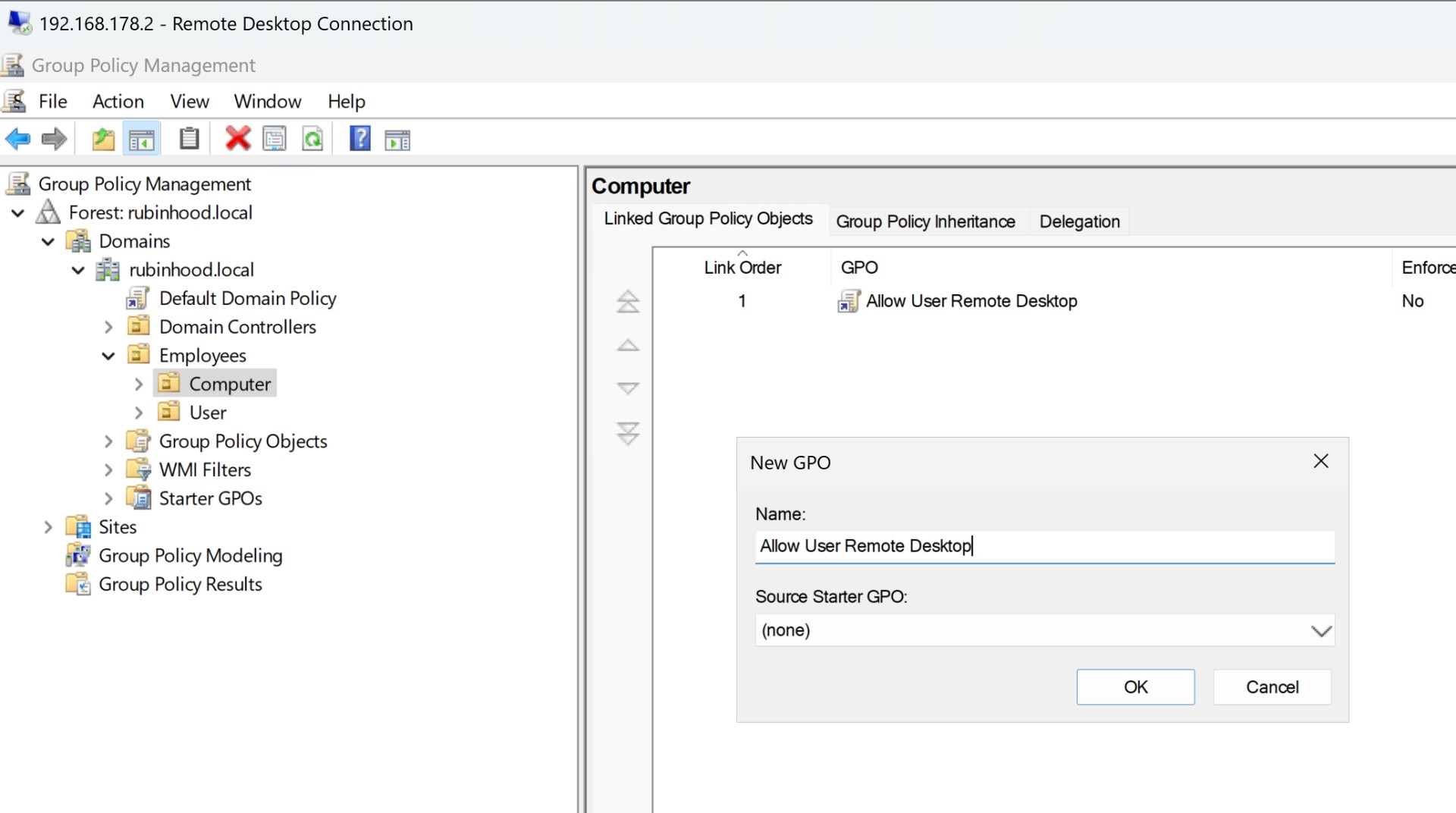
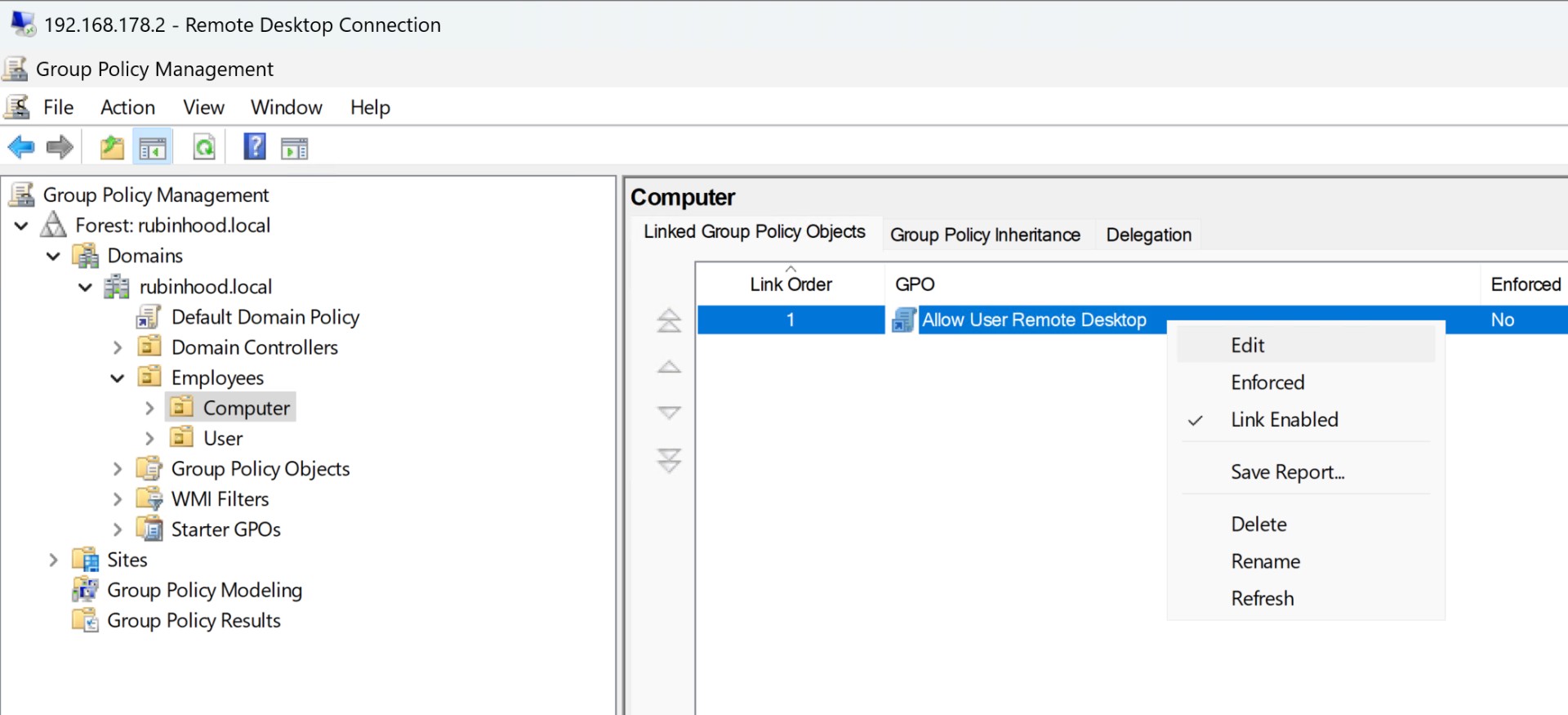
GPO bearbeiten
Rechtsklicke auf die GPO und wähle Bearbeiten, um sie zu konfigurieren.
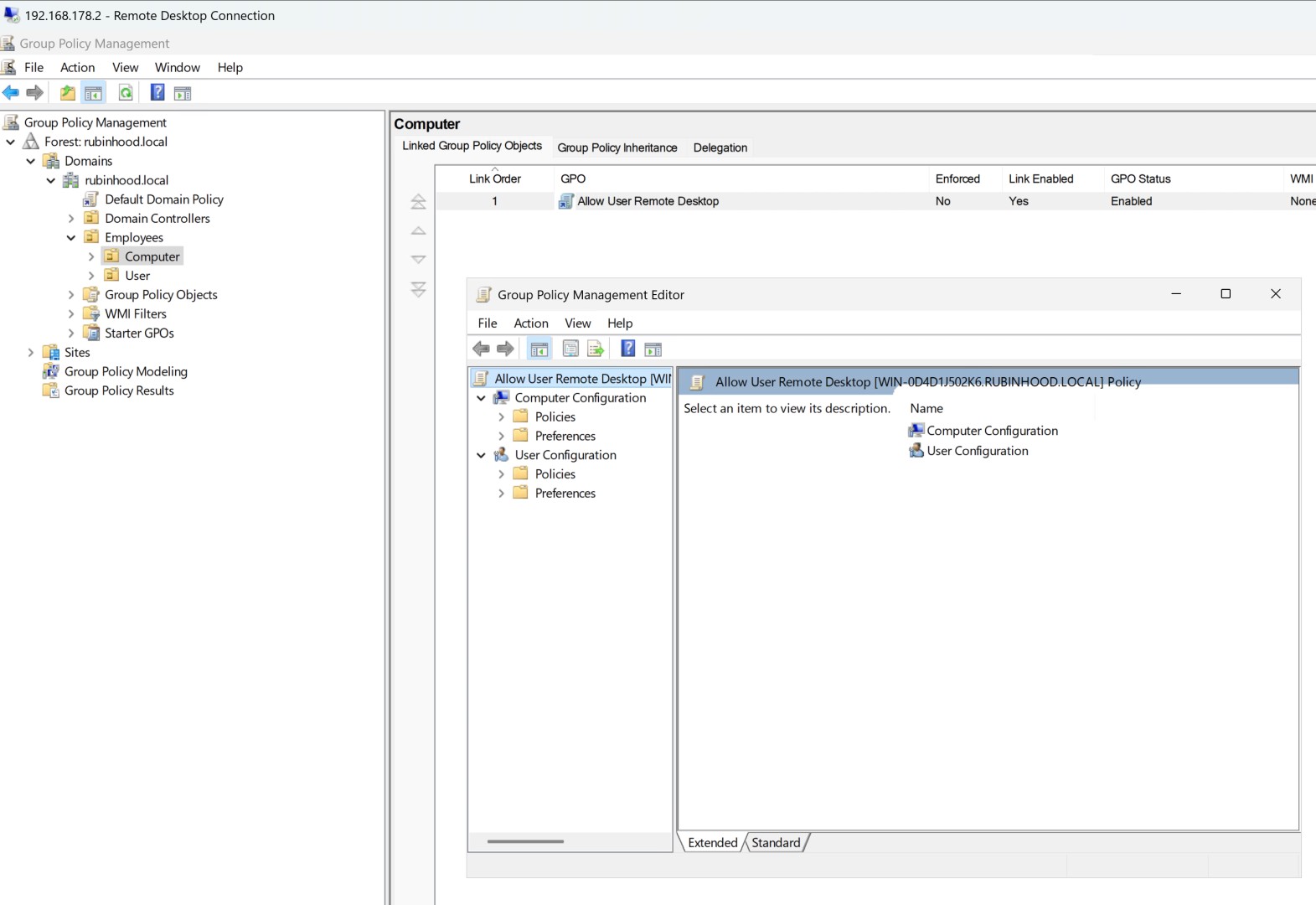
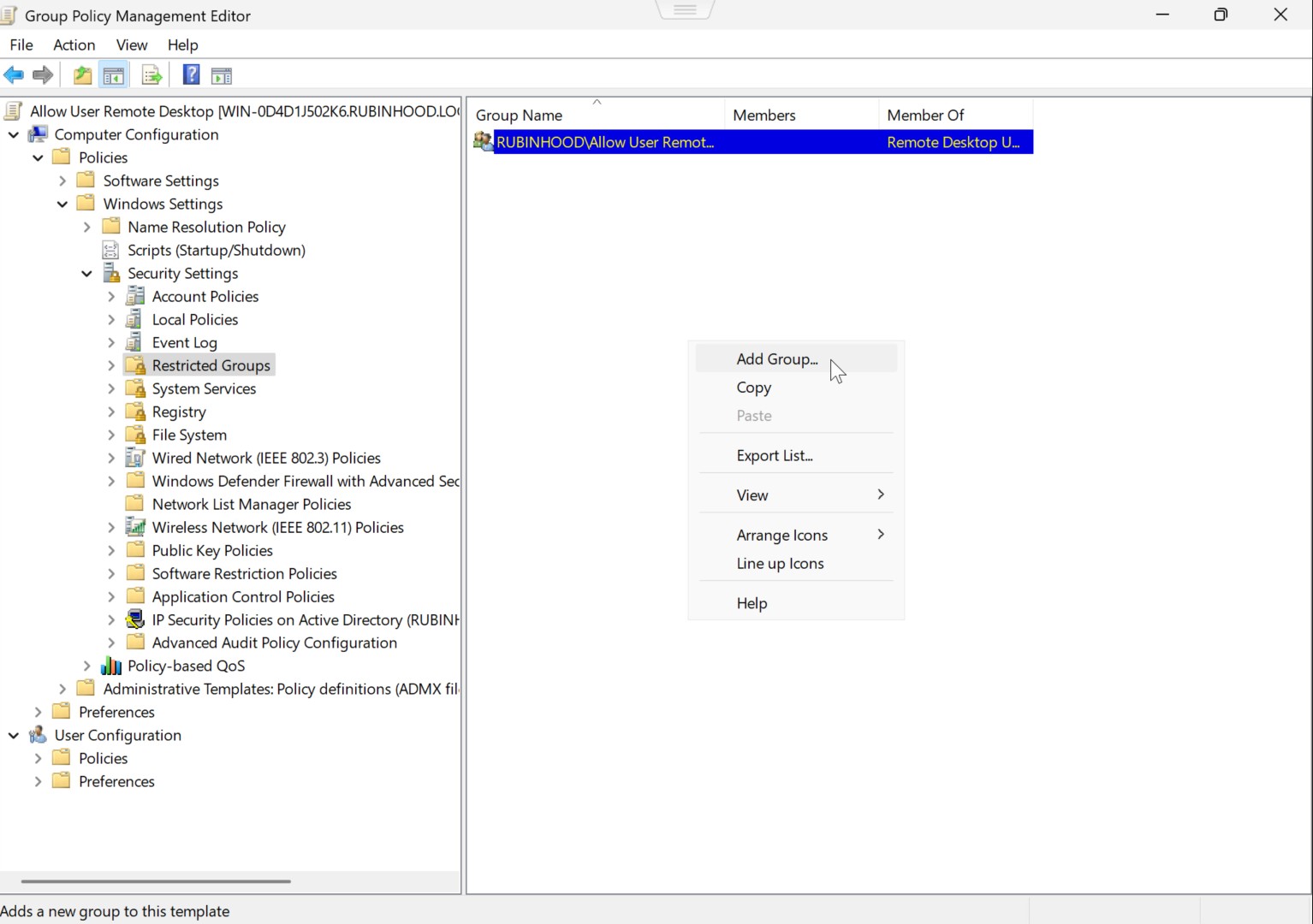
Benutzer zur Remote Desktop-Gruppe hinzufügen
Navigiere zu
Computerkonfiguration → Richtlinien → Windows-Einstellungen → Sicherheitseinstellungen → Eingeschränkte Gruppen
und füge die gewünschte Gruppe hinzu.
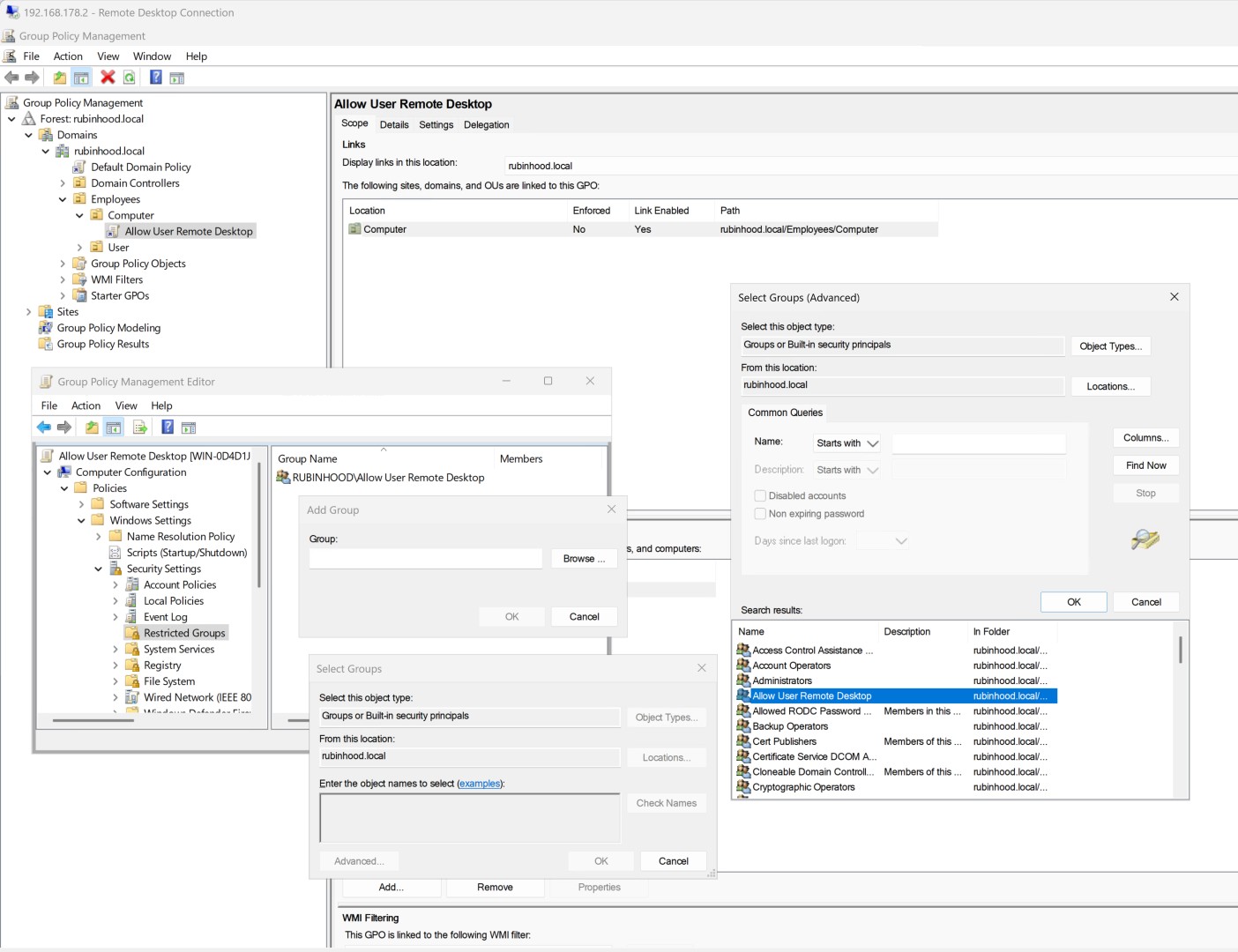
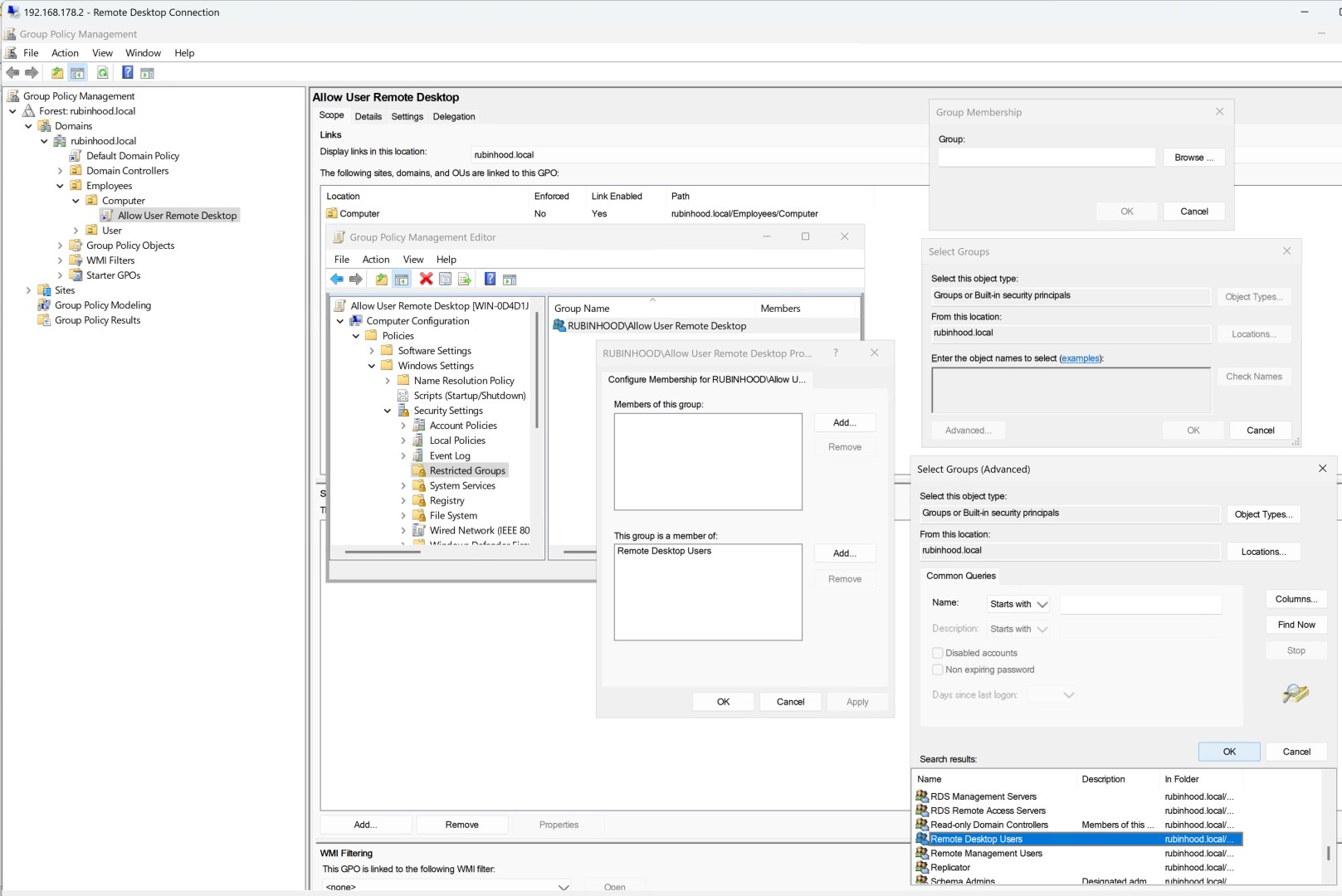
Remote Desktop in der GPO aktivieren
Navigiere zu
Computerkonfiguration → Richtlinien → Administrative Vorlagen → Windows-Komponenten → Remotedesktopdienste → Remotedesktopsitzungshost → Verbindungen
und aktiviere Benutzern das Remotedesktopdienste anmelden erlauben.
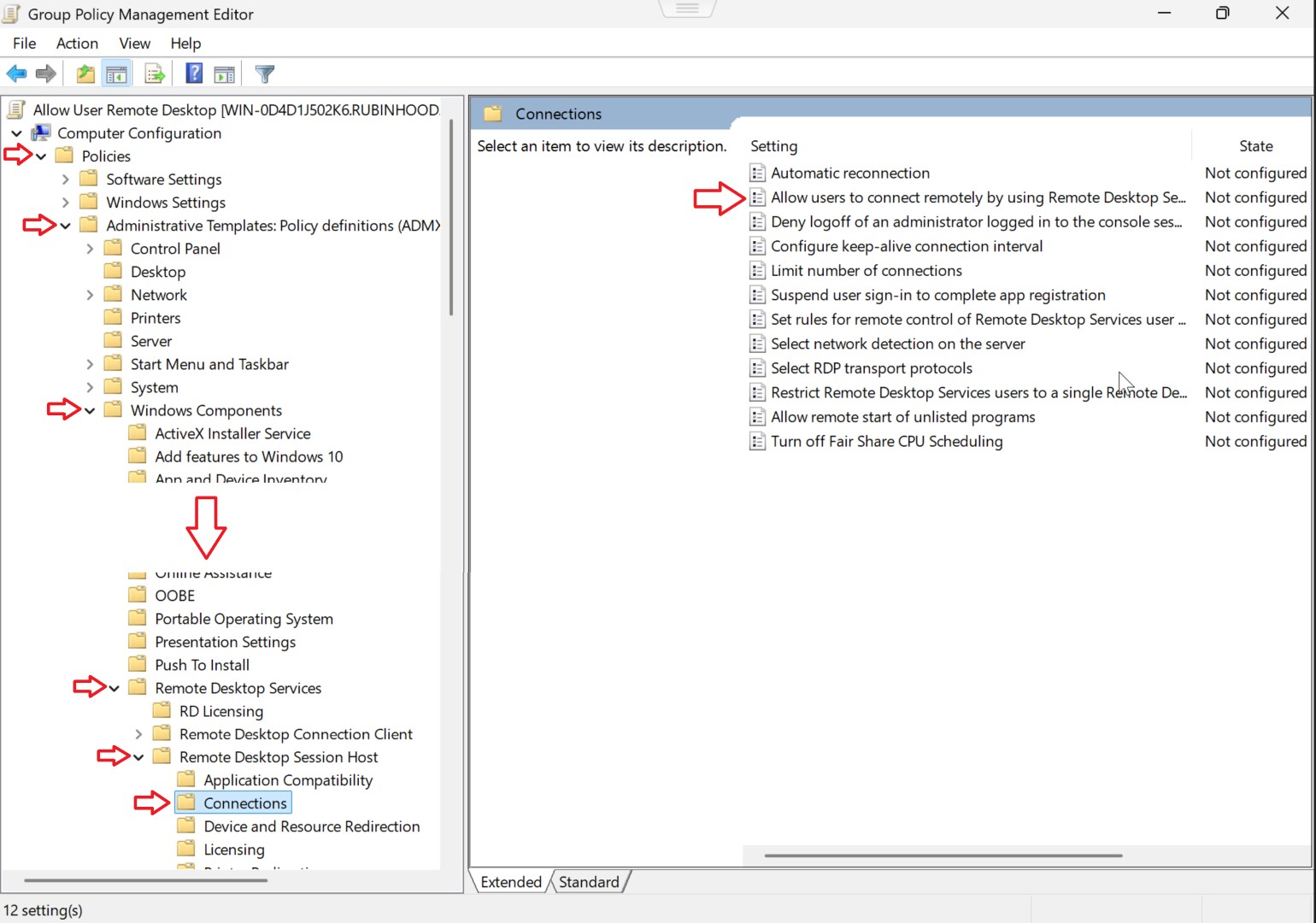
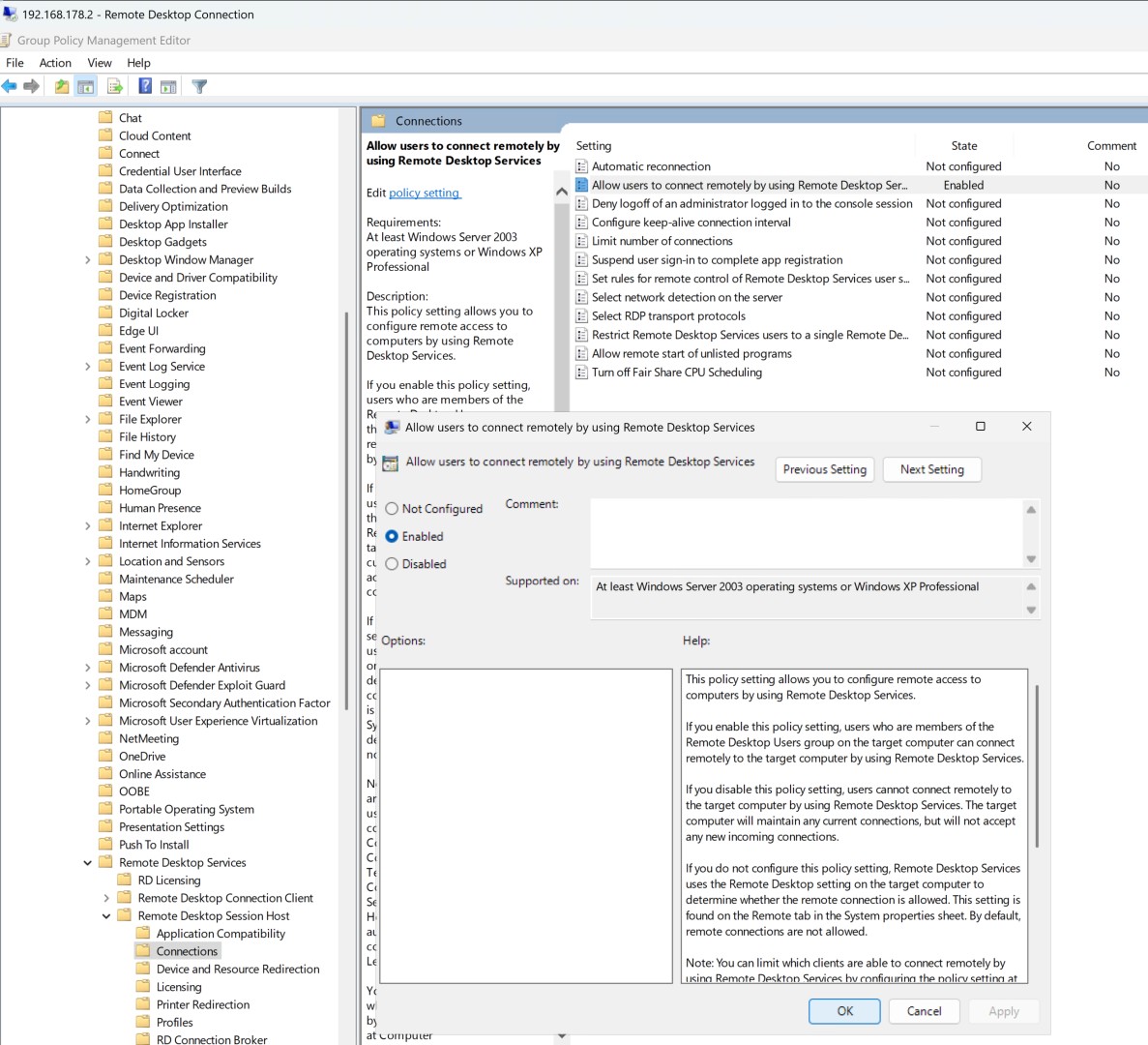
Netzwerkauthentifizierung aktivieren
Unter
Remotedesktopdienste → Sicherheit
aktiviere Authentifizierung auf Netzwerkebene für Remotedesktopverbindungen erforderlich machen.
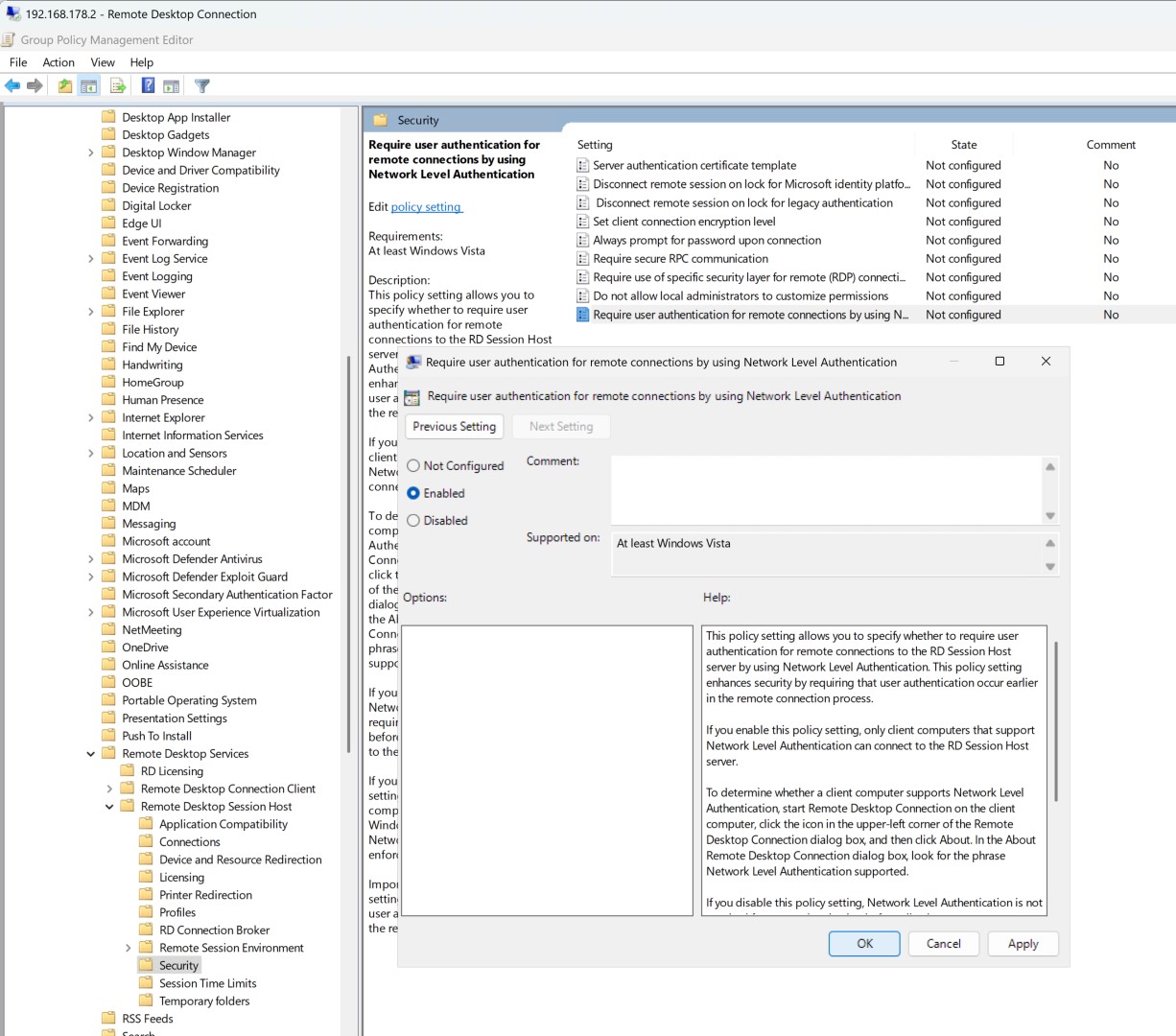
Firewallregel für RDP erstellen
Unter Windows Defender Firewall mit erweiterter Sicherheit erstelle eine neue eingehende Regel für Remotedesktop.
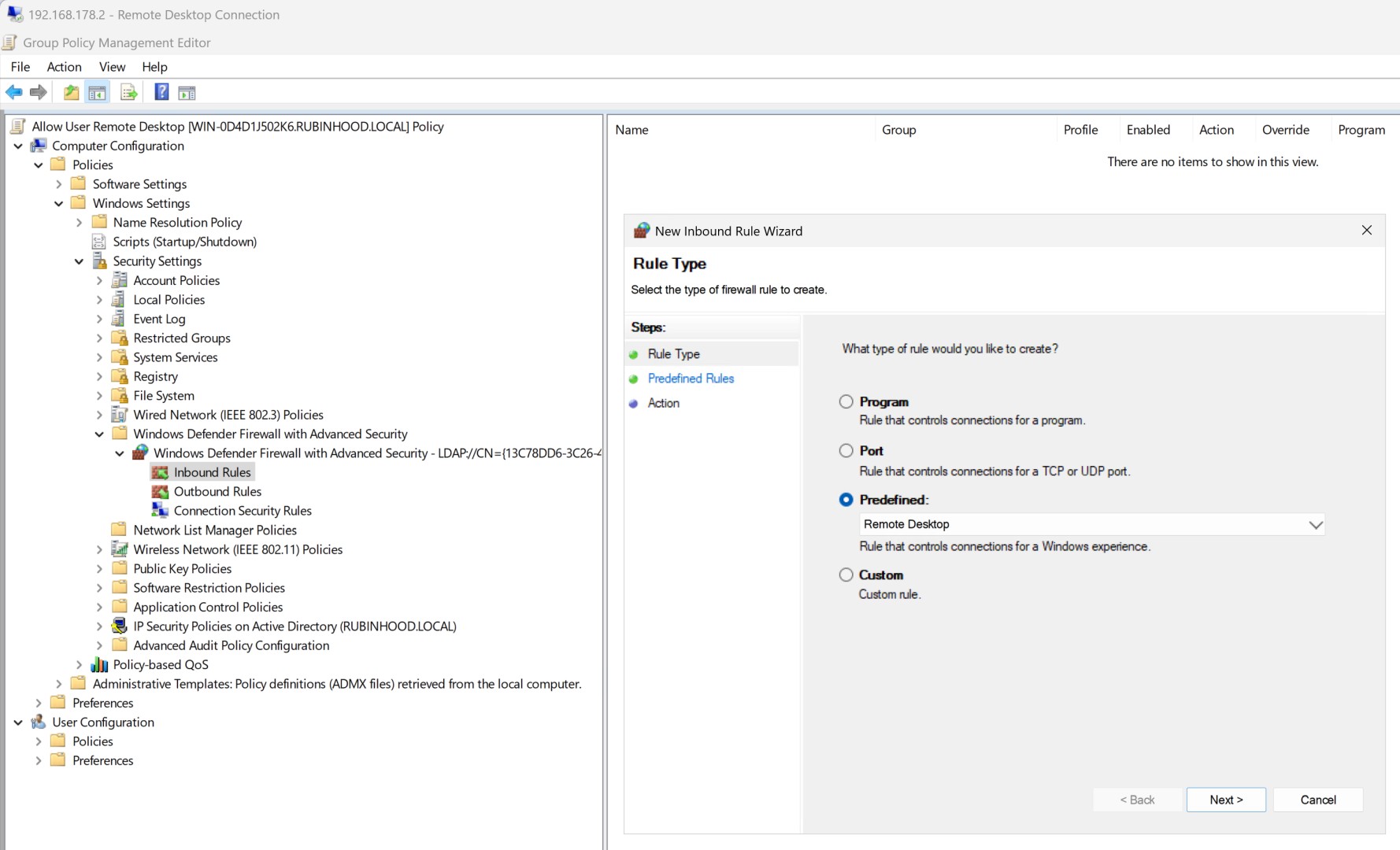
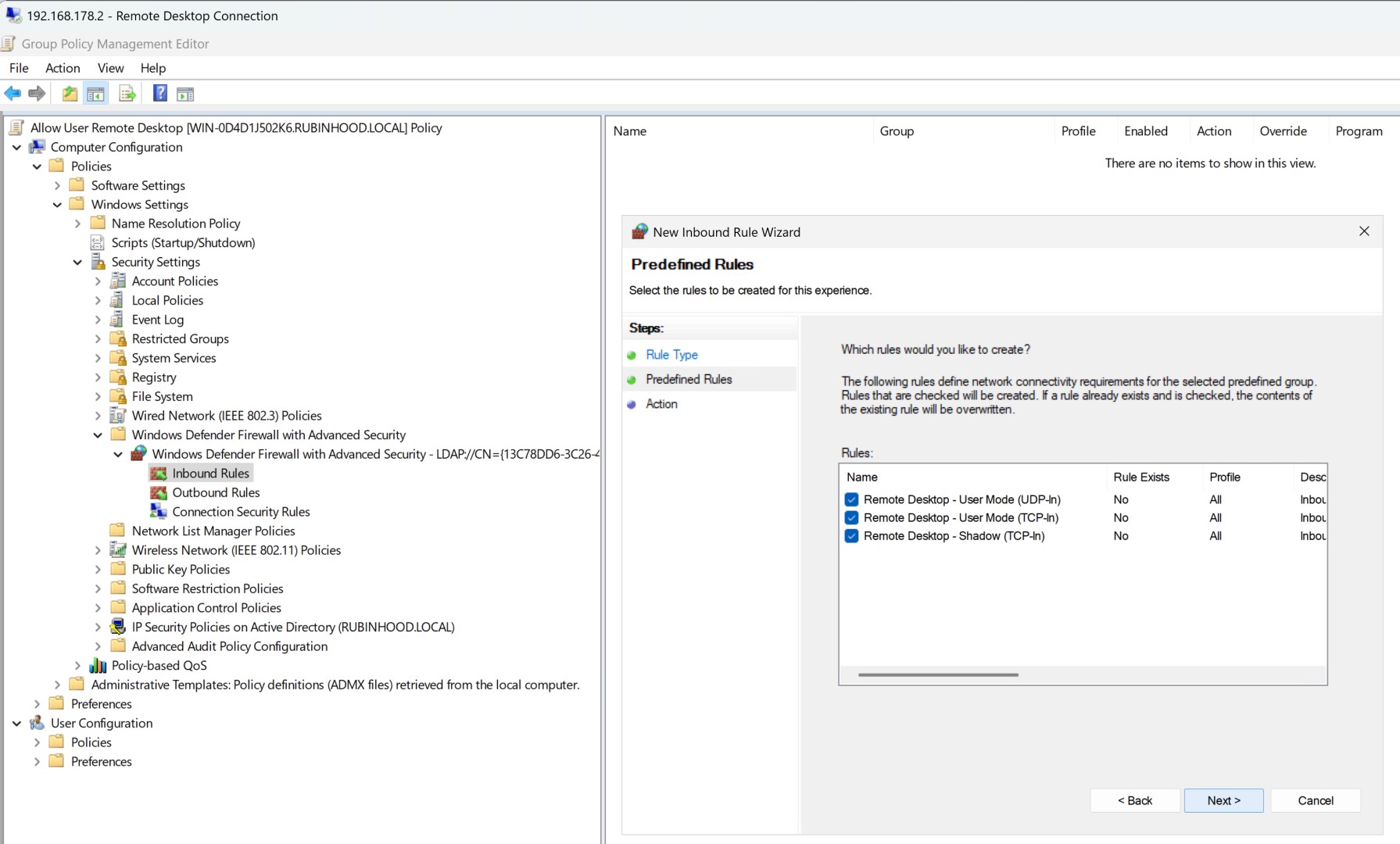
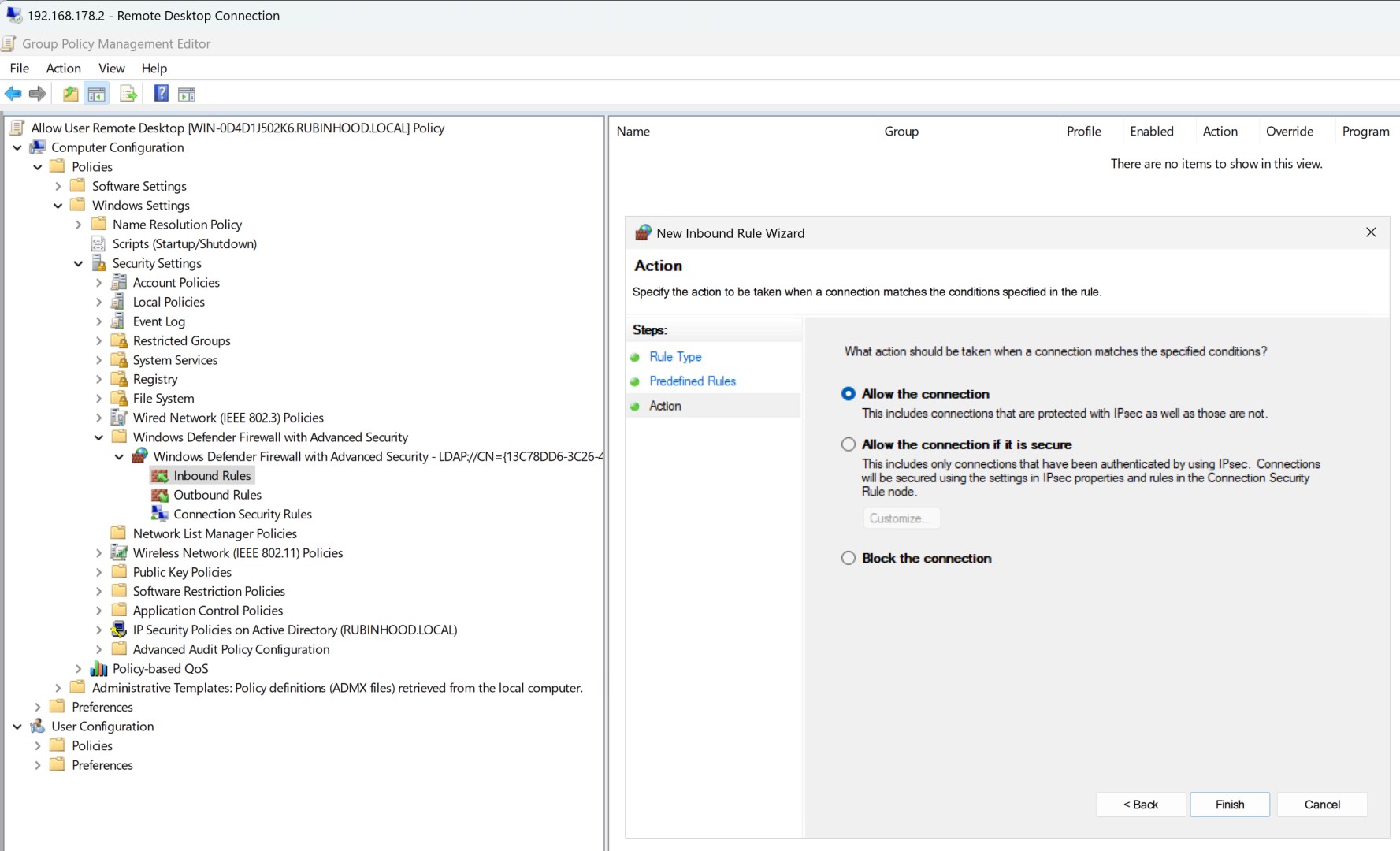
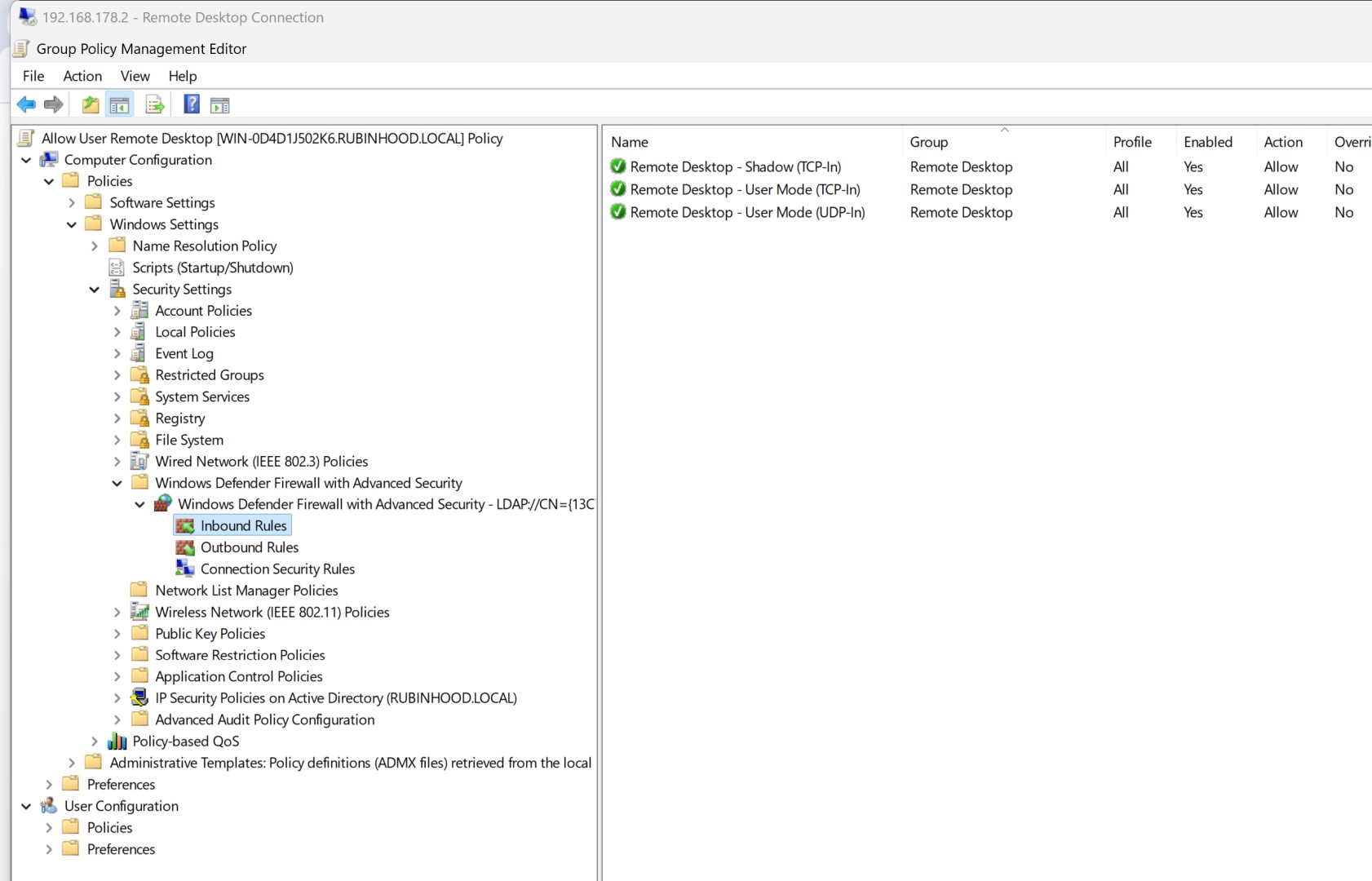
Gruppenrichtlinie aktualisieren
Führe den folgenden Befehl als Administrator in PowerShell oder der Eingabeaufforderung auf Server und Client aus, um die neue GPO sofort zu übernehmen:
gpupdate /force
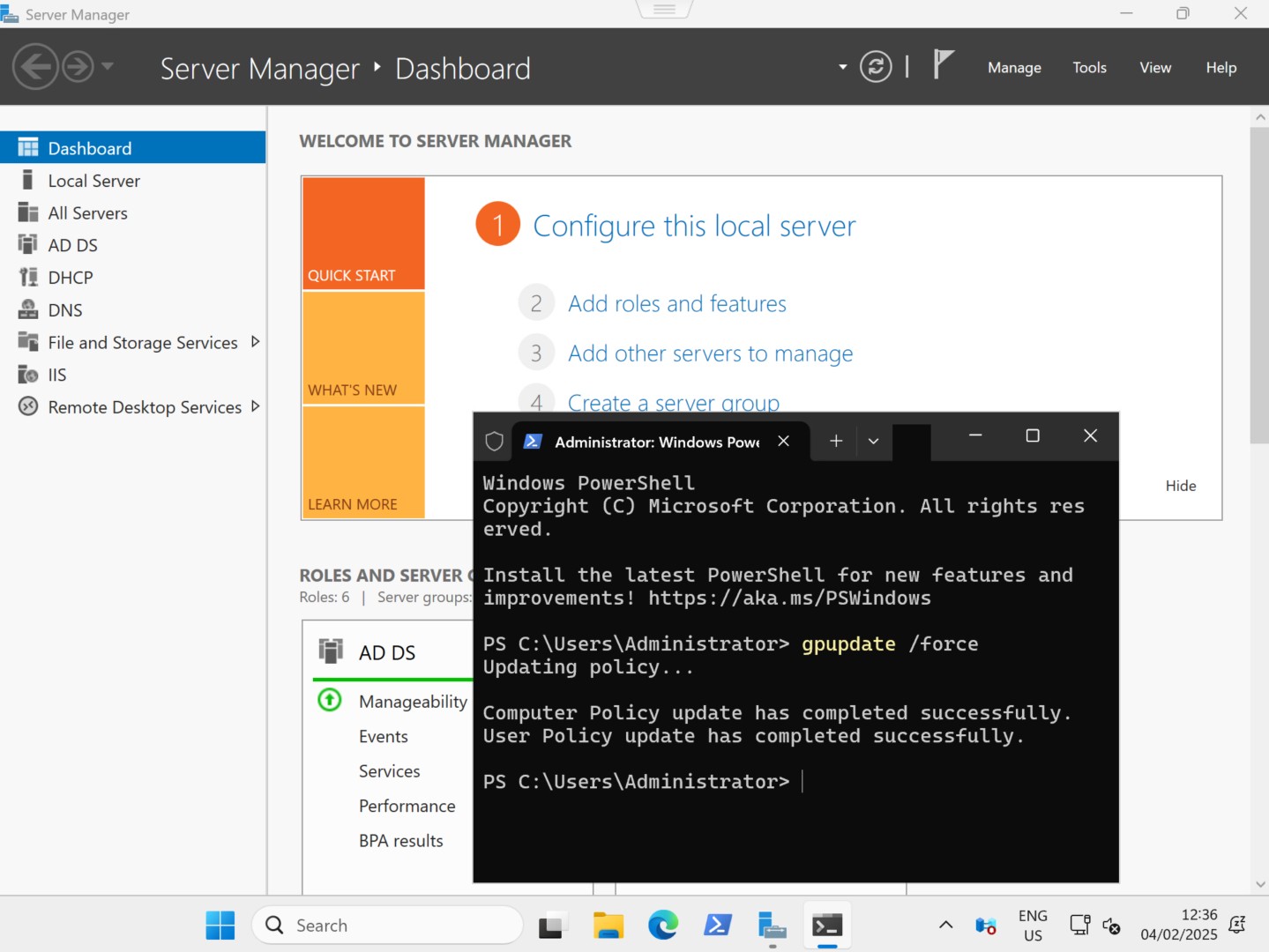
Remotedesktopverbindung testen
Öffne Remotedesktopverbindung, gib den Namen des Zielcomputers ein und melde dich mit den entsprechenden Zugangsdaten an.
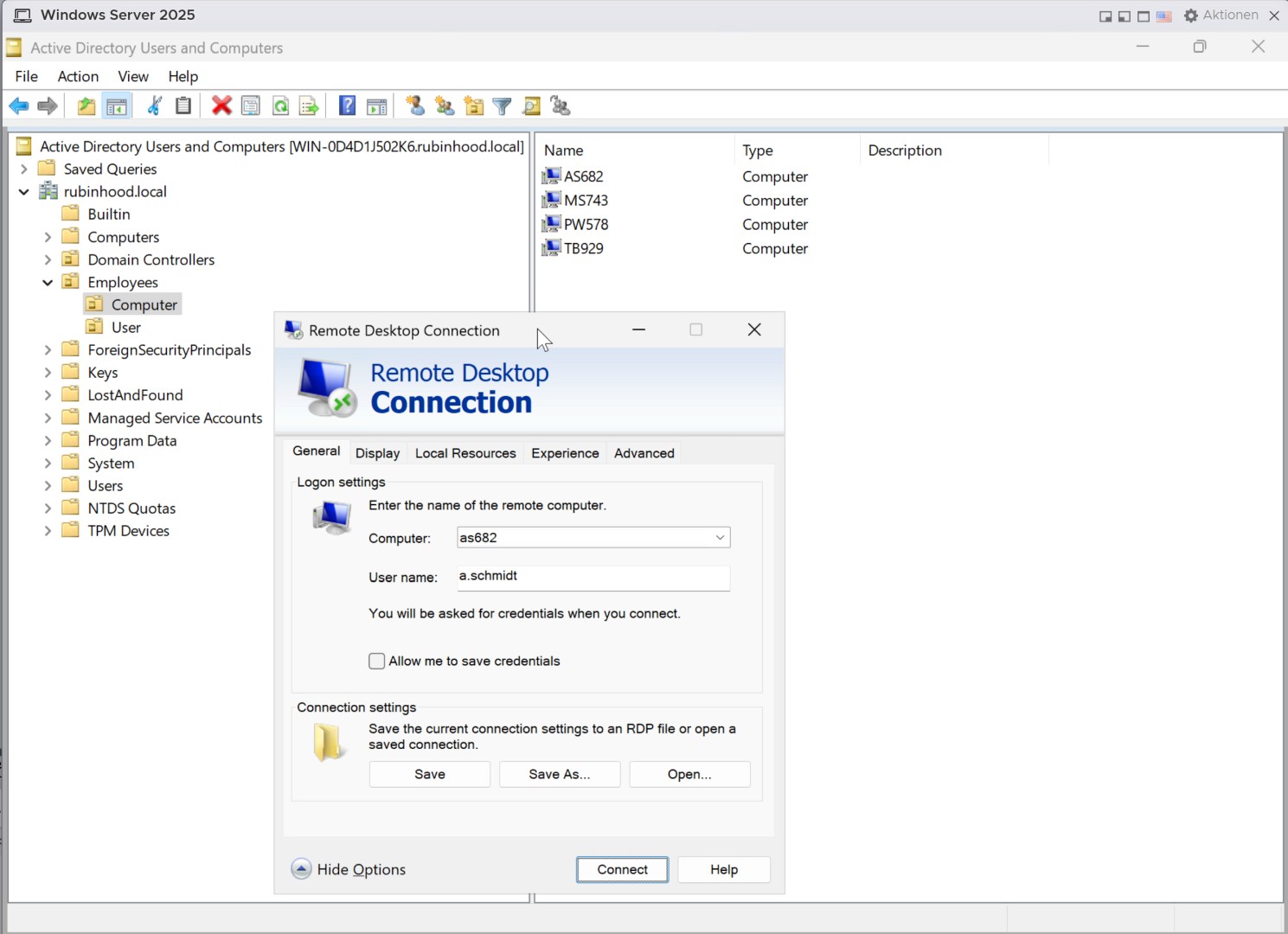
Erfolgreiche Verbindung prüfen
Wenn alles korrekt konfiguriert wurde, solltest du jetzt per Remotezugriff auf den Computer zugreifen können.
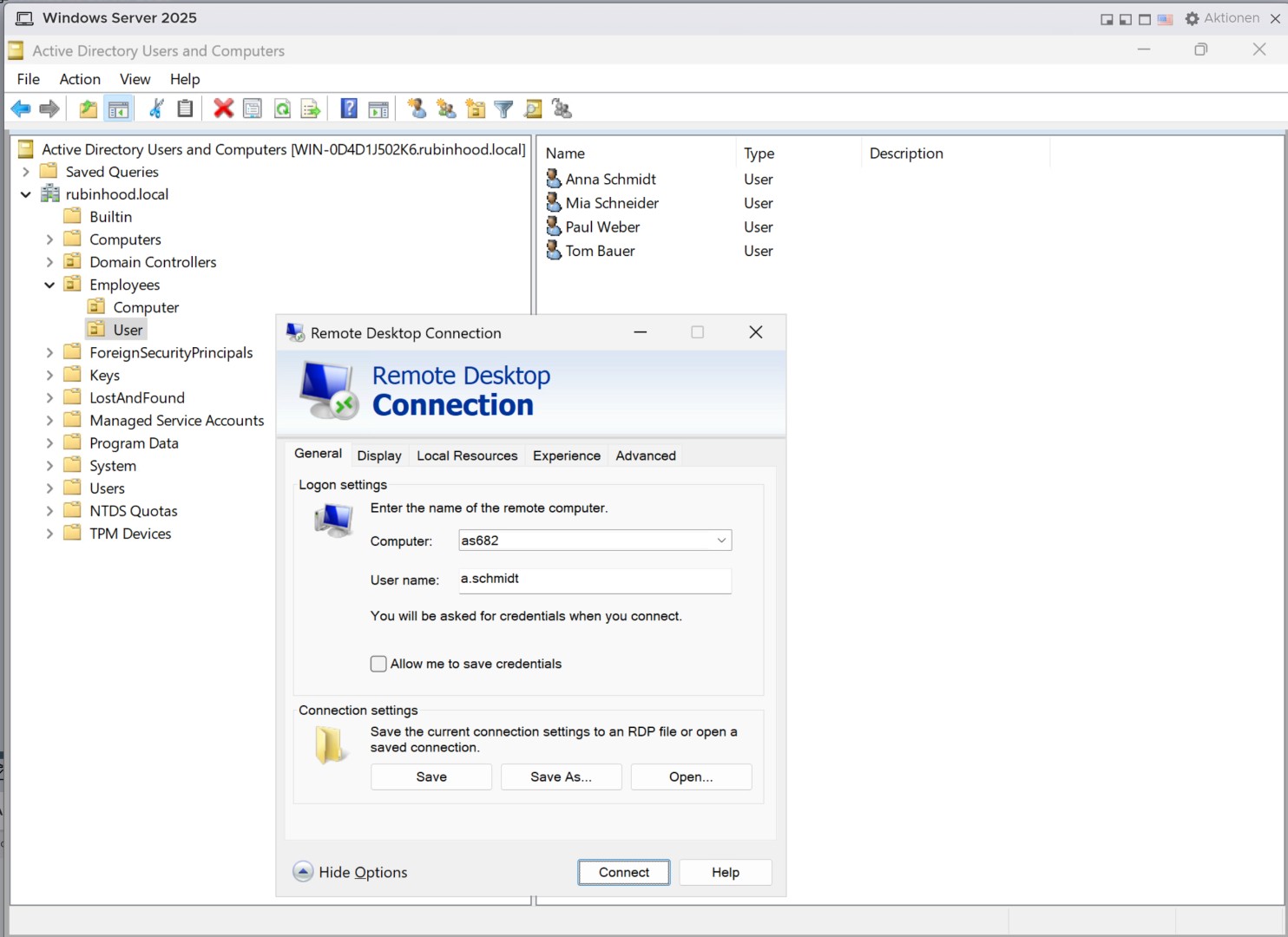
Remotedesktopverbindung im vSphere Client testen
Du kannst die RDP-Verbindung auch in einer virtualisierten Umgebung wie dem vSphere Client testen.
Letzte Bestätigung für erfolgreichen RDP-Zugriff
Wenn alle Konfigurationen stimmen, hat der Benutzer nun vollen Remotezugriff auf das Zielsystem.
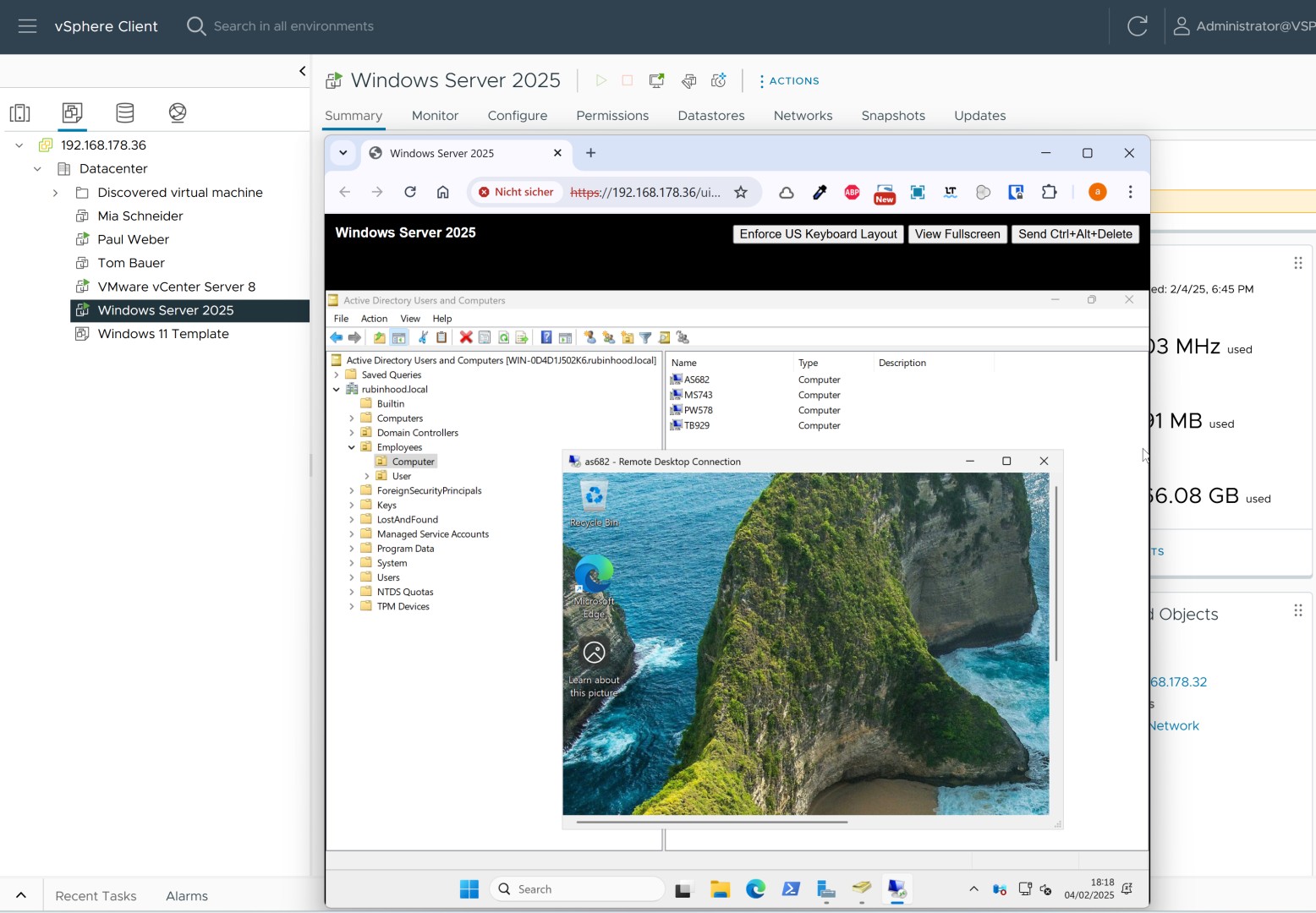
Glückwunsch! Der Remotedesktopzugriff über Gruppenrichtlinie ist nun erfolgreich eingerichtet.